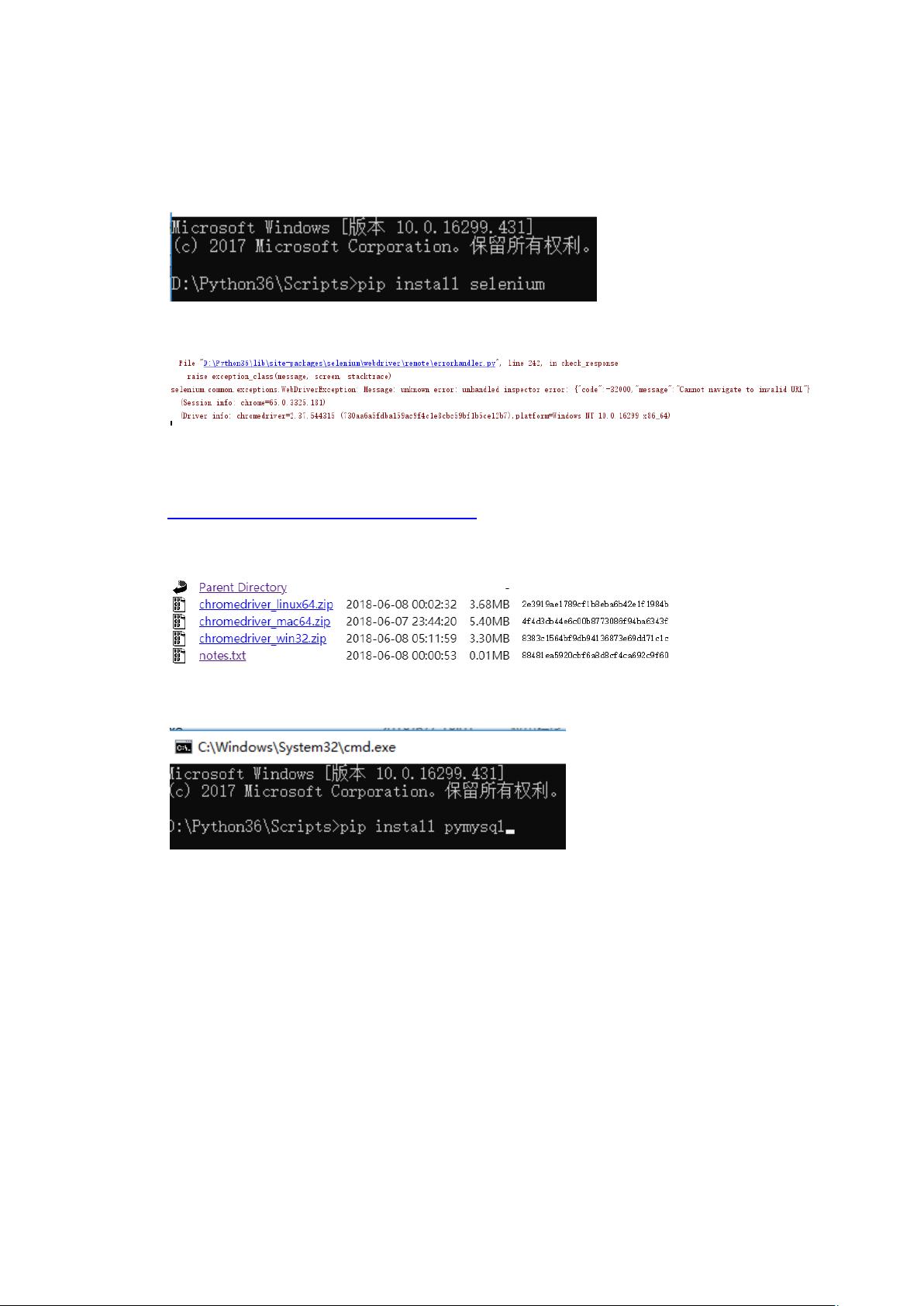Python+Selenium+Unittest环境配置及常见问题解决
需积分: 0 193 浏览量
更新于2024-08-04
收藏 123KB DOCX 举报
"这篇文档主要介绍了如何搭建Python+Selenium+Unittest的测试环境,包括Python的安装、Selenium的安装、Chrome浏览器驱动的配置、MySQL驱动的安装,以及在命令行运行Python工程时可能遇到的问题及其解决方案。"
在搭建Python自动化测试环境时,首要任务是安装Python。确保在安装过程中勾选“将Python添加至环境变量”的选项,这样可以在系统的任何位置直接调用Python。安装完成后,可以通过命令行输入`python --version`来检查Python是否已正确安装并显示版本信息。
接下来是安装Selenium,这是一个用于网页自动化测试的库。在命令行中,切换到Python的Scripts目录,然后执行`pip install selenium`的命令来安装Selenium。安装完毕后,Selenium将可供Python程序使用。
配置Chrome浏览器驱动是必要的步骤,因为Selenium需要与浏览器交互。首先,需要下载与当前使用的Chrome浏览器版本相匹配的ChromeDriver。可以从官方存储库(http://chromedriver.storage.googleapis.com/index.html)或淘宝镜像(http://npm.taobao.org/mirrors/chromedriver/)获取。确保选择正确的版本,否则可能会导致运行时错误。下载后,将其放置在系统路径中的一个可访问位置,或者将它的路径添加到系统环境变量PATH中。
安装MySQL驱动是为了让Python能够连接到MySQL数据库。同样,打开命令行,切换到Scripts目录,然后输入`pip install pymysql`来安装。安装完成后,Python程序便可以使用pymysql模块进行数据库操作。
在实际运行Python工程时,有时会遇到"Nomodule named 'xxx'"的错误,这意味着Python无法找到指定的模块。解决这个问题的一种方法是通过修改Python的搜索路径。在Python脚本中添加如下代码:
```python
import sys
import os
curPath = os.path.abspath(os.path.dirname(__file__))
rootPath = os.path.split(curPath)[0]
sys.path.append(rootPath)
```
然而,这种方法可能并不总是有效。更可靠的做法是创建名为PYTHONPATH的环境变量,并在其中输入包含模块的路径,不同路径之间用英文逗号分隔。
另一个可能遇到的问题是"MachineLevelUserCloudPolicyEnrollmentToken"错误,这通常发生在尝试在命令行运行Python程序时。解决该问题需要编辑注册表。在命令行输入`regedit`打开注册表编辑器,然后在`HKLM_LOCAL_MACHINE\SOFTWARE\Policies`路径下创建Google项,接着在Google项下创建Chrome项。在`HKLM_LOCAL_MACHINE\SOFTWARE\Policies\Google\Chrome`路径下创建一个字符型值,这样可以避免由于企业策略导致的错误。
通过以上步骤,你应该能够成功地搭建Python+Selenium+Unittest的测试环境,并解决在命令行运行Python工程时可能遇到的问题。记得每次更新Python、Selenium、ChromeDriver或其他依赖时,都要检查和更新相应的配置,以保持环境的兼容性。
2019-06-19 上传
2016-04-14 上传
2021-03-31 上传
2021-12-03 上传
2023-06-09 上传
2020-09-16 上传
2019-01-07 上传
2022-04-28 上传
yxldr
- 粉丝: 22
- 资源: 326
最新资源
- 开源通讯录备份系统项目,易于复刻与扩展
- 探索NX二次开发:UF_DRF_ask_id_symbol_geometry函数详解
- Vuex使用教程:详细资料包解析与实践
- 汉印A300蓝牙打印机安卓App开发教程与资源
- kkFileView 4.4.0-beta版:Windows下的解压缩文件预览器
- ChatGPT对战Bard:一场AI的深度测评与比较
- 稳定版MySQL连接Java的驱动包MySQL Connector/J 5.1.38发布
- Zabbix监控系统离线安装包下载指南
- JavaScript Promise代码解析与应用
- 基于JAVA和SQL的离散数学题库管理系统开发与应用
- 竞赛项目申报系统:SpringBoot与Vue.js结合毕业设计
- JAVA+SQL打造离散数学题库管理系统:源代码与文档全览
- C#代码实现装箱与转换的详细解析
- 利用ChatGPT深入了解行业的快速方法论
- C语言链表操作实战解析与代码示例
- 大学生选修选课系统设计与实现:源码及数据库架构
 已收录资源合集
已收录资源合集